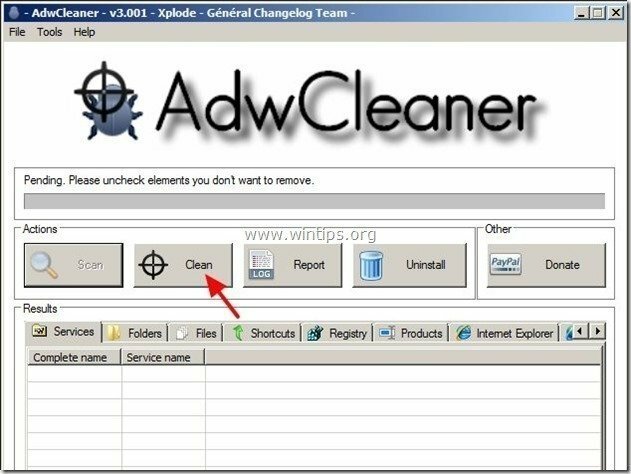UltimateSearch (UltimateSearch. MyBlogToolbar.com) & Orodna vrstica UltimateSearch so programi za oglaševanje v brskalniku in ugrabitelji, ki spreminjajo vaše nastavitve internetnega iskanja, spremenijo vašo internetno domačo stran v »search.conduit.com” (shivaprasadvs blogspot), izvajati preusmeritve brskanja in prikazovati oglase neznanih ponudnikov.
"UltimateSearch” namestitveni program je vključen v druge programe za namestitev brezplačne programske opreme, zato morate biti vedno pozorni, ko nameščate brezplačno programsko opremo na svoj računalnik.
Odstraniti "UltimateSearch” nastavitve & "UltimateSearch” orodna vrstica iz računalnika uporabite spodnja navodila:
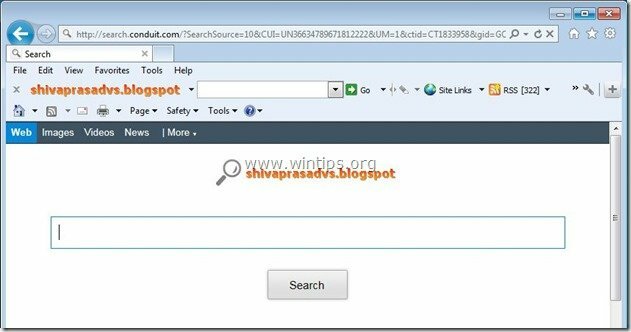
Kako odstraniti "Ultimate-Search” & "Ultimate-Search” orodna vrstica iz vašega računalnika:
Korak 1. Odstrani aplikacije, ki jih namesti “UltimateSearch” založnik z nadzorne plošče.
1. Če želite to narediti, pojdite na Start > Nadzorna plošča.
{Začni > Nastavitve > Nadzorna plošča. (Windows XP)}

2. Dvokliknite, da odprete "Dodajanje ali odstranjevanje programov” če imate Windows XP oz
“Programi in lastnosti«, če imate Windows 8, 7 ali Vista.

3. Na seznamu programov poiščite in Odstranite/odstranite te aplikacije:
a. UltimateSearch Orodna vrstica
b. Odstranite katero koli drugo aplikacijo nameščen iz "Vodovod« založnik.
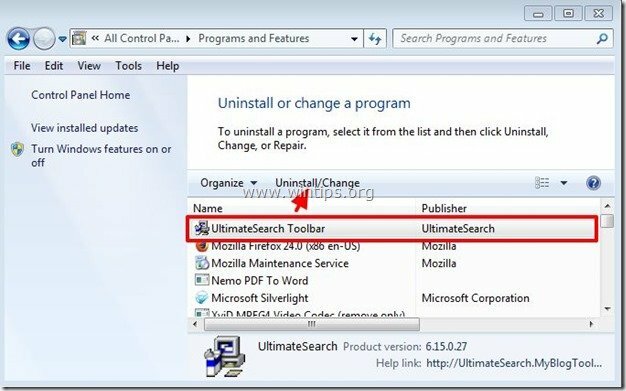
2. korak. Odstrani UltimateSearch Toolbar &UltimateSearch nastavitve od vaš internetni brskalnik.
internet Explorer, Google Chrome, Mozilla Firefox
internet Explorer
Kako odstraniti UltimateSearch Toolbar &UltimateSearch nastavitve iz Internet Explorerja.
1.Odprite Internet Explorer in nato odpri "Internetne možnosti”.
Če želite to narediti v meniju datotek IE, izberite »Orodja” > “Internetne možnosti”.
Opaziti*: V najnovejših različicah IE pritisnite "Oprema« ikona  v zgornjem desnem kotu.
v zgornjem desnem kotu.
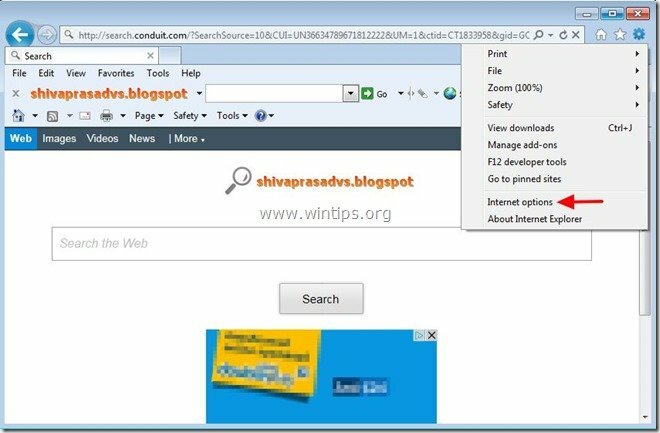
2. ob "General” zavihek, izbrisati "search.conduit.com” od “Domača stran” škatla in tip vaša najljubša domača stran (npr. www.google.com)
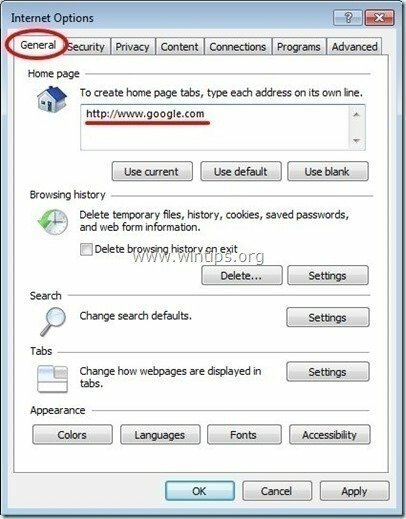
3. Nato pritisnite "Nastavitve” v Iskanje oddelek. *
Opaziti*: Če želite spremeniti nastavitve iskanja v Internet Explorerju v glavnem oknu Internet Explorerja, samo pritisnite »Oprema« ikona  (v zgornjem desnem kotu) in izberite »Upravljanje dodatkov” .
(v zgornjem desnem kotu) in izberite »Upravljanje dodatkov” .
![modify-search-settings-in-internet-e[2] modify-search-settings-in-internet-e[2]](/f/1ee0b13a712fd64a75c374c46d71ebe0.jpg)
4. na "Ponudniki iskanja" možnosti, izberite in "Nastavi na privzeto"ponudnik iskanja, ki ni "UltimateSearch Prilagojeno spletno iskanje".
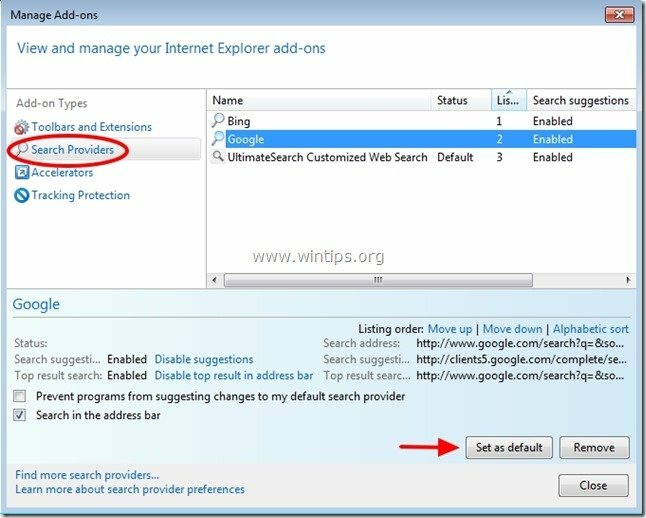
5. Nato izberite "UltimateSearch Prilagojeno spletno iskanje« in kliknite Odstrani.
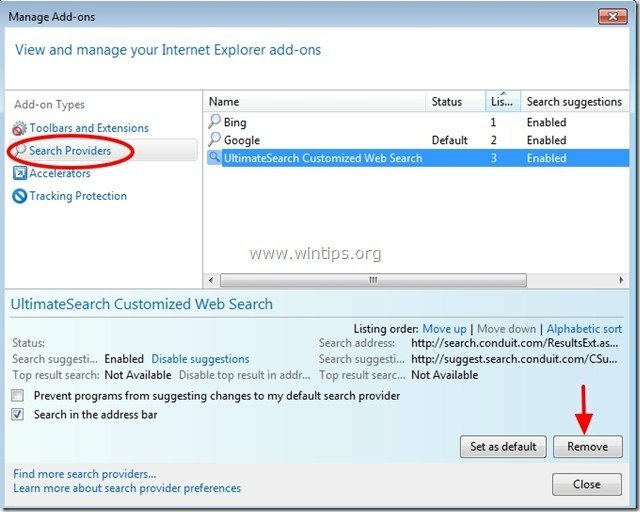
6. Izberite »Orodne vrstice in razširitve« na levem podoknu in nato izberite in onemogočiti (ena po ena) vse neželene orodne vrstice in razširitve od Conduit doo:
a. UltimateOrodna vrstica za iskanje
b. UltimateOrodna vrstica za iskanje
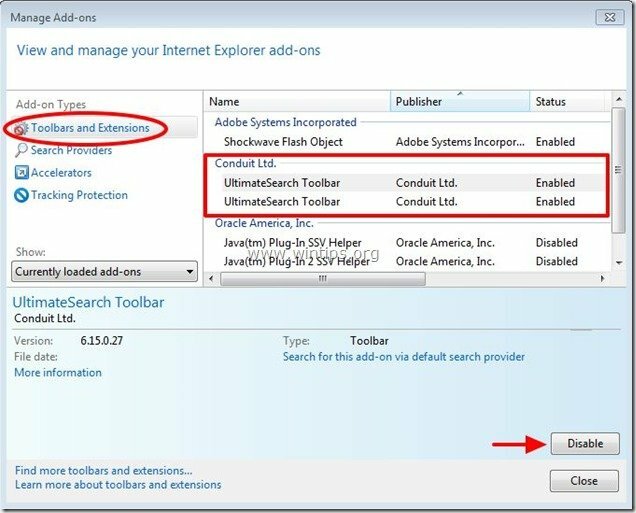
7. Zaprite vsa okna Internet Explorerja in nadaljujte 3. korak.
Google Chrome
Kako odstraniti UltimateSearch Toolbar &UltimateSearch nastavitve iz Google Chroma.
1. Odprite Google Chrome in pojdite v meni Chroma  in izberite "Nastavitve".
in izberite "Nastavitve".
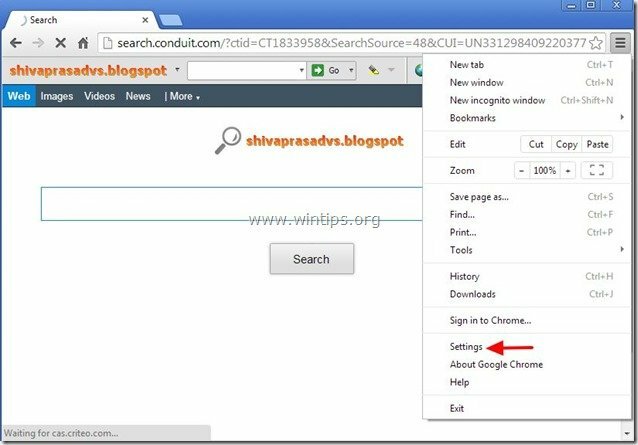
2. Poišči "Na začetku"razdelek in izberite"Nastavite strani".
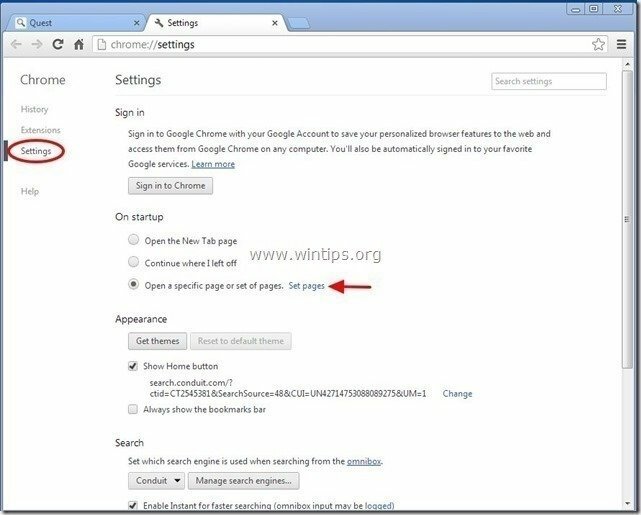
3.Izbriši "search.conduit.com" iz zagonskih strani s pritiskom na "X" simbol na desni.
![odstrani-we-love-films-chrome_thumb1_t[2] odstrani-we-love-films-chrome_thumb1_t[2]](/f/05d7e781709d6d87baa5f63bf48ed662.jpg)
4.Nastavite želeno zagonsko stran (npr. http://www.google.com) in pritisnite "v redu".

5. Spodaj "Videz", potrdite, da omogočite "Pokaži gumb Domov” in izberite “Spremeni se”.
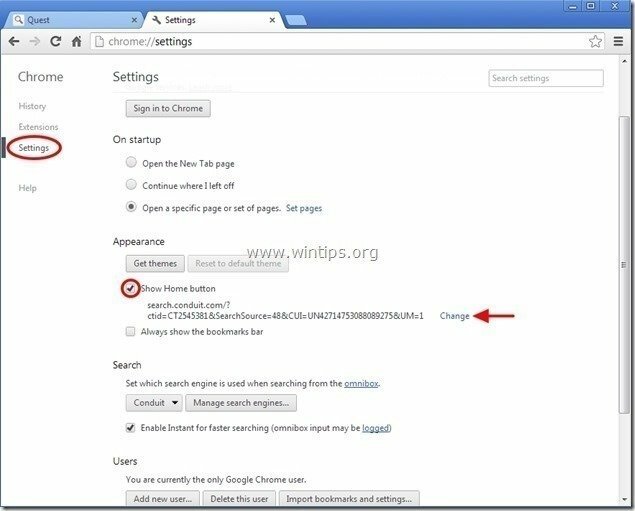
6.Izbriši "search.conduit.com” vnos iz “Odpri to stran" škatla.
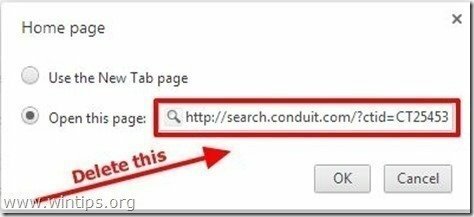
7.Vrsta (če ti je všeč) vam je bila ljubša spletna stran da se odpre, ko pritisnete tipko "Domača stran” gumb (npr. www.google.com) oz pustite to polje prazno in pritisnite "v redu”.

5. Pojdi do "Iskanje"razdelek in izberite"Upravljanje iskalnikov".
![odstrani-conduit-search-chrome_thumb2_[1] odstrani-conduit-search-chrome_thumb2_[1]](/f/212ef91caa56433e36e3ef567176673b.jpg)
6.Izberite želeni privzeti iskalnik (npr. iskanje Google) in pritisnite "Nastavi kot privzeto".
![liy5g54q_thumb1_thumb_thumb_thumb_th[2] liy5g54q_thumb1_thumb_thumb_thumb_th[2]](/f/21cda40c286f7f1b9604aad20116d9e7.jpg)
7. Nato izberite "search.conduit.com" iskalnik in odstrani ga s pritiskom na "X" simbol na desni. izberite "v redu" zapreti "Iskalniki"okno.
![3wcj4s5s_thumb1_thumb_thumb_thumb_th[1] 3wcj4s5s_thumb1_thumb_thumb_thumb_th[1]](/f/308e4b597d675f8dcff1932225d79ba3.jpg)
8. izberite "Razširitve"na levi strani.

9. V "Razširitve" opcije, Odstrani "UltimateSearch” razširitev s klikom na ikono za recikliranje na desni.
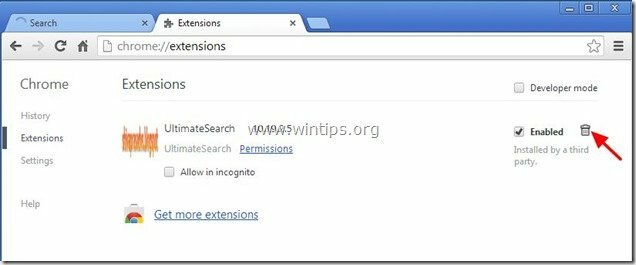
10. Zaprite vsa okna Google Chrome in strroceed do 3. korak.
Mozilla Firefox
Kako odstraniti UltimateSearch Toolbar &UltimateSearch nastavitve iz brskalnika Mozilla Firefox.
1. Kliknite na "Firefox" gumb menija v zgornjem levem kotu okna Firefox in pojdite na "Opcije”.
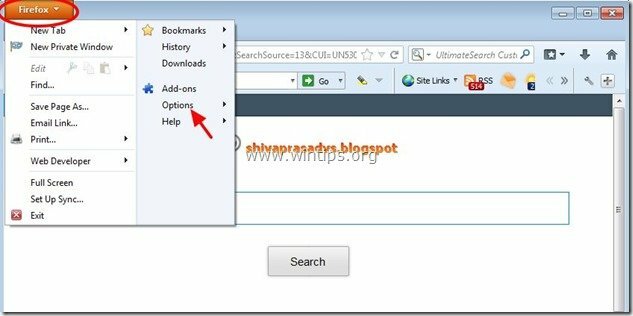
2. V "General” zavihek izbrisati "http://search.conduit.com” stran od “Domača stran” škatla in vnesite želeno domačo stran (npr. http://www.google.com).
Pritisnite "v redu« ko končate.
![firefox-general-options-homepage_thu[1] firefox-general-options-homepage_thu[1]](/f/b7ac39b40a7d554f95de3e92fe46ccb3.jpg)
3. V Firefoxovem meniju pojdite na "Orodja” > “Upravljanje dodatkov”.
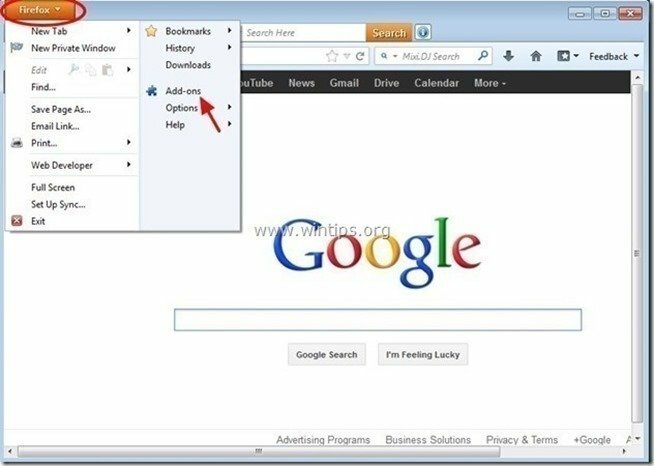
4. Izberite "Razširitve" na levi in se prepričajte, da »UltimateSearch” razširitev ne obstaja.*
* Če "UltimateSearch" obstaja razširitev, nato pritisnite "Odstrani” v tej vrstici.
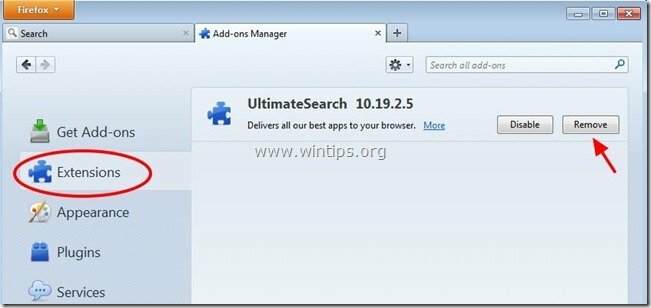
5. Izberite "Vtičniki« na levi in »Onemogoči" "Vtičnik Conduit« našli tam.
![odstrani-conduit-plugin-firefox_thumb3[1] odstrani-conduit-plugin-firefox_thumb3[1]](/f/e3336f793332aaef86ce0e9e995a4634.jpg)
6.Zaprite vse Firefox okna in nadaljujte do naslednji korak.
3. korak. Odstranite vtičnik »Conduit Floating Pluging« iz zagona sistema Windows.
1. Prenesi in tečiCCleaner.
2. Pri "CCleanerju" glavno okno, izberite "Orodja« na levem podoknu.

3. v "Orodja"razdelek, izberite"Začeti".

4. izberite "Windows” in nato izberite in izbrisati naslednji zlonamerni vnos, če obstaja:
a. "ConduitFloatingPlugin"
Da HKCU: Zaženi ConduitFloatingPlugin_abmofpeceilpkbaiecppemmlhgepjknl Microsoft Corporation "C:\Windows\system32\Rundll32.exe" "C:\Program Files\Conduit\CT1833958\plugins\TBVerifier.dll", RunConduitFloatingPlugin abmofpeceilpkbaiecppemmlhgepjknl
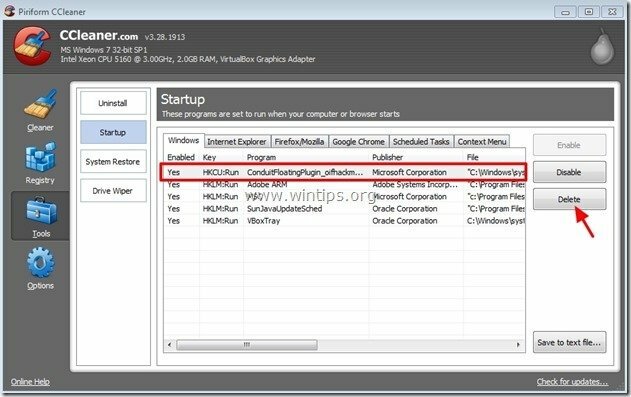
5.Zapri “CCleaner” in nadaljujte na naslednji korak
4. korak: Očistite preostale vnose v registru z uporabo »AdwCleaner«
1. Prenesite in shranite "AdwCleaner” pripomoček na namizju.
![download-adwcleaner-home_thumb1_thum[2]_thumb download-adwcleaner-home_thumb1_thum[2]_thumb](/f/d426e09919e92e845f3cad490fa134b5.jpg)
2. Zaprite vse odprte programe in Dvojni klik odpreti "AdwCleaner" z namizja.
3. Pritisnite "Skeniraj”.
![adwcleaner-scan_thumb1_thumb_thumb_t[2]_thumb adwcleaner-scan_thumb1_thumb_thumb_t[2]_thumb](/f/a67d5c6963f72c50df32875ccbc60405.jpg)
4. Ko je skeniranje končano, pritisnite »Čisto«, da odstranite vse neželene zlonamerne vnose.
4. Pritisnite "v redu” ob “AdwCleaner – Informacije” in pritisnite "v redu" ponovno da znova zaženete računalnik.

5. Ko se računalnik znova zažene, blizu "AdwCleaner" informacije (readme) in nadaljujte na naslednji korak.
5. korak. Čisti vaš računalnik ne ostane zlonamerne grožnje.
Prenesi in namestite eden najbolj zanesljivih BREZPLAČNIH programov za preprečevanje zlonamerne programske opreme danes za čiščenje vašega računalnika pred preostalimi zlonamernimi grožnjami. Če želite biti nenehno zaščiteni pred grožnjami zlonamerne programske opreme, obstoječimi in prihodnjimi, vam priporočamo, da namestite Malwarebytes Anti-Malware PRO:
Malwarebytes™ zaščita
Odstrani vohunsko, oglasno in zlonamerno programsko opremo.
Začnite svoj brezplačen prenos zdaj!
nasvet: Da zagotovite, da je vaš računalnik čist in varen, izvedite popolno skeniranje Malwarebytes' Anti-Malware v "Varnem načinu" Windows.*
*Če želite preklopiti v varen način Windows, pritisnite "F8", ko se vaš računalnik zažene, preden se prikaže logotip Windows. Ko "Meni z naprednimi možnostmi sistema Windows” se prikaže na vašem zaslonu, uporabite puščične tipke na tipkovnici, da se pomaknete na Varni način možnost in nato pritisnite “ENTER“.
6. Nadaljujte do naslednji korak.
6. korak. Očistite neželene datoteke in vnose.
Uporaba "CCleaner” program in nadaljujte z čist vaš sistem iz začasne internetne datoteke in neveljavni vnosi v register.*
*Če ne veste, kako namestiti in uporabljati "CCleaner", preberi te navodila.